window7无法自动连接wifi怎么解决 window7不能自动连接wifi处理方法
更新时间:2021-03-11 10:47:06作者:xinxin
在操作win7专业版系统电脑的时候,由于自带有无线网卡,因此有些用户会选择通过连接快速方便的无线wifi来上网,不过近日有用户就遇到了自己的win7电脑无法自动连接wifi的情况,那么window7无法自动连接wifi怎么解决呢?下面小编就来告诉大家window7不能自动连接wifi处理方法。
具体方法:
1、从开始菜单打开“控制面板”。
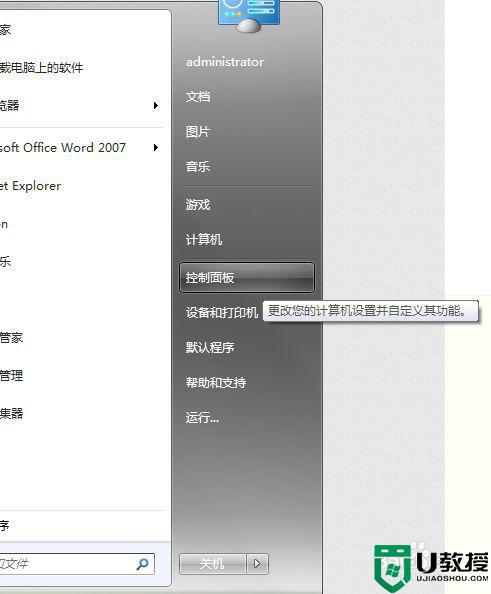
2、在控制面板中,查看方式选择“类别”。
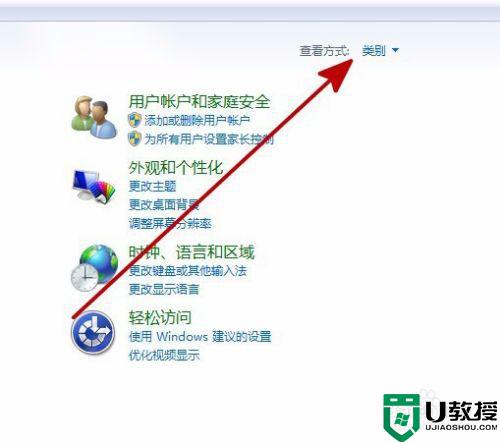
3、点击进入“系统和安全” 。
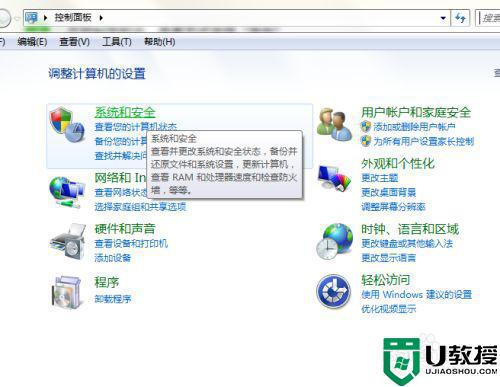
4、点击进入“电源选项”。
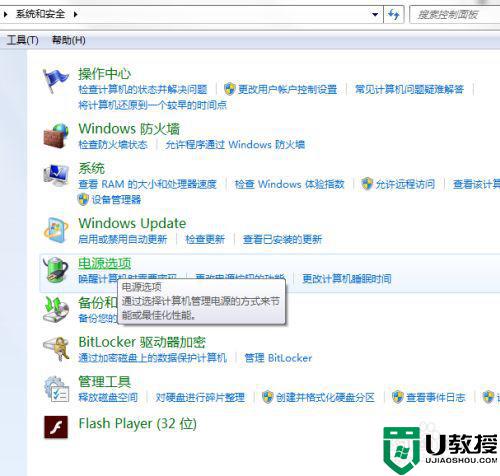
5、在当前所选的电源计划旁边,单击“更改计划设置”。
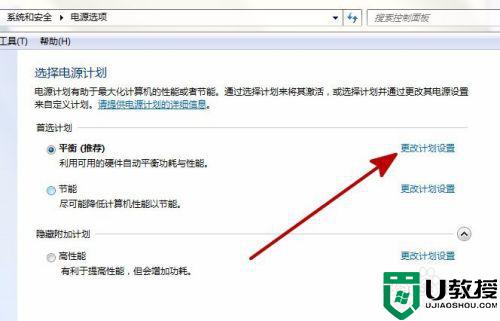
6、进入后,点击“更改高级电源设置”。
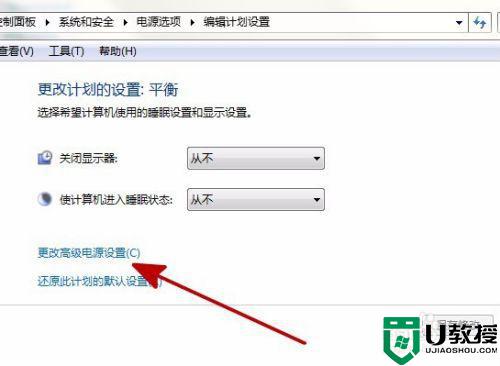
7、单击展开“无线适配器设置”。
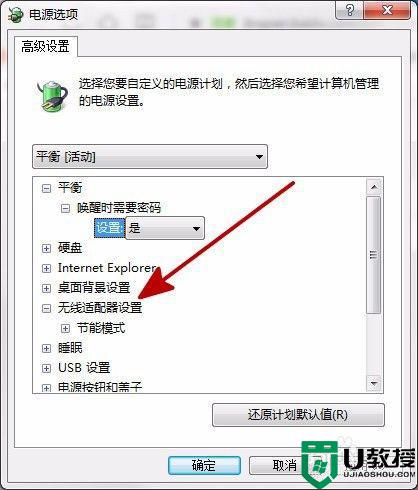
8、单击展开“节能模式”。
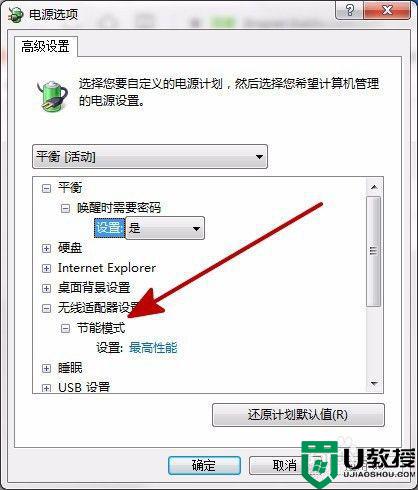
9、如果当前的设置未选择“最高性能”,则单击该设置,然后选择“最高性能”。
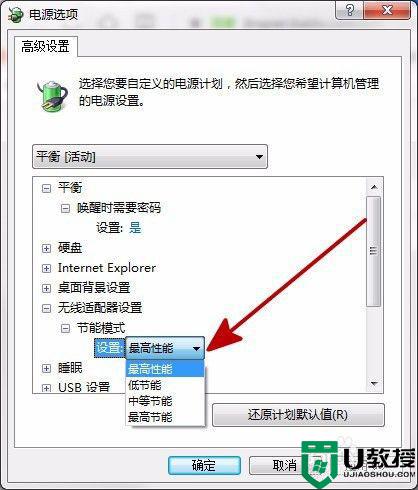
10、确定,保存设置。
上述就是关于window7不能自动连接wifi处理方法了,碰到同样情况的朋友们赶紧参照小编的方法来处理吧,希望能够对大家有所帮助。
window7无法自动连接wifi怎么解决 window7不能自动连接wifi处理方法相关教程
- w7不会自动连接wifi怎么处理 win7开机无法自动连接wifi的解决教程
- window7无法发现wifi怎么办 window7不能搜到wifi解决方法
- window7不能自动待机怎么办 window7无法自动待机设置方法
- win7无法连接wifi解决方法【详解】
- win7本地连接不自动连接怎么办 win7本地连接无法自动连接如何设置
- window7连接蓝牙音响方法 window7怎么连接蓝牙音箱
- 电脑win7系统怎么设置不自动连接wifi网络
- win7无法连接wifi解决方法
- 笔记本win7系统无线网络找不到无法连接wifi的处理步骤
- win7连接wifi中文名乱码怎么办 win7连接wifi名乱码完美解决
- Win11怎么用U盘安装 Win11系统U盘安装教程
- Win10如何删除登录账号 Win10删除登录账号的方法
- win7系统分区教程
- win7共享打印机用户名和密码每次都要输入怎么办
- Win7连接不上网络错误代码651
- Win7防火墙提示“错误3:系统找不到指定路径”的解决措施
热门推荐
win7系统教程推荐
- 1 win7电脑定时开机怎么设置 win7系统设置定时开机方法
- 2 win7玩魔兽争霸3提示内存不足解决方法
- 3 最新可用的win7专业版激活码 win7专业版永久激活码合集2022
- 4 星际争霸win7全屏设置方法 星际争霸如何全屏win7
- 5 星际争霸win7打不开怎么回事 win7星际争霸无法启动如何处理
- 6 win7电脑截屏的快捷键是什么 win7电脑怎样截屏快捷键
- 7 win7怎么更改屏幕亮度 win7改屏幕亮度设置方法
- 8 win7管理员账户被停用怎么办 win7管理员账户被停用如何解决
- 9 win7如何清理c盘空间不影响系统 win7怎么清理c盘空间而不影响正常使用
- 10 win7显示内存不足怎么解决 win7经常显示内存不足怎么办

